word 自动添加编号功能 使用实例教程 word如何使用编号功能添加编号
word教程
2022-04-26 10:49:58
我们在编写word文档时候,基本上都会用到编号功能,对于需要统一添加编号的段落文本内容,我可以使用word的自动添加编号功能来进行设置。如何为段落文本添加编号内容呢,今天我们就来一起学习一下。
1、选中word文档中需要添加编号的段落。
2、在“段落”组中单击“编号”按钮。
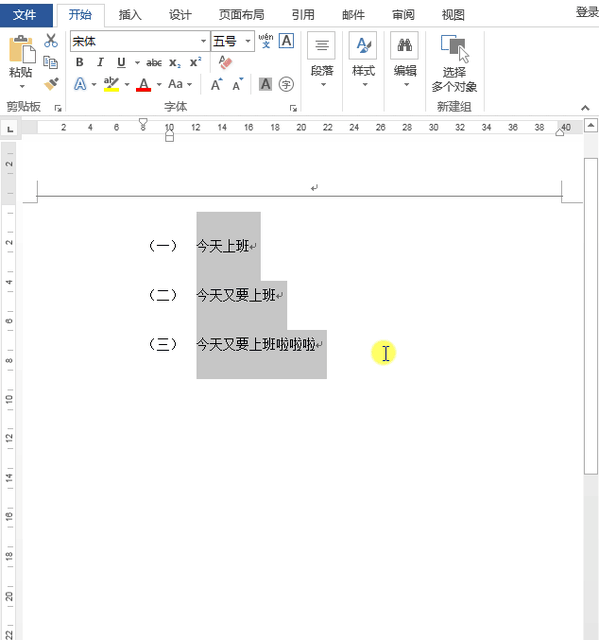
图1
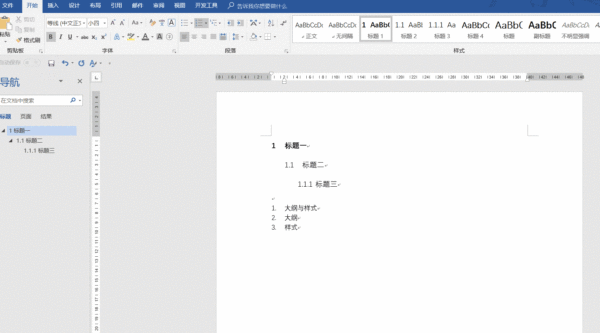
3、在展开的列表中单击需要应用的编号样式选项。
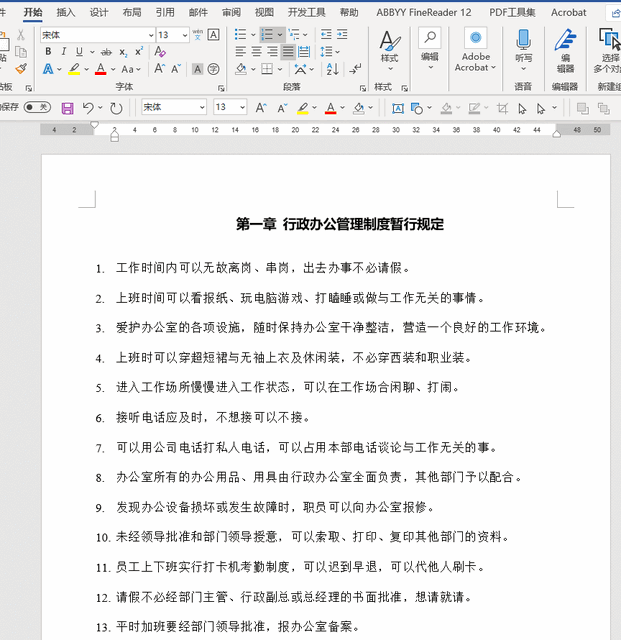
图2
4、自动添加编号后的段落效果。
图3
当我们使用word的自动添加编号功能添加过编号不满意怎么办,我们就需要快速把现有编号取消,然后选中已添加了项目符号的段落文本内容,在“段落”组中单击“项目符号”按钮,即可取消添加了的项目符号内容。
标签:
上一篇:
Word打不开,提示:是否使用“安全模式”启动
下一篇:
word 信息检索功能 使用教程
相关文章
-
无相关信息
